
Данас ћемо говорити о опцијама командне линије за управљање штампачима и њиховим управљачким програмима које можете користити у Виндовсима 10 / 8.1 и Виндовс Сервер 2012 Р2 / 2016. У овом чланку ћемо погледати како помоћу једноставних команди можете инсталирати нови локални или мрежни штампач, управљачки програм штампача, створити порт за штампање, послати пробну страницу за штампање, уклонити управљачки програм или штампач из система. Можете користити командну линију у разним сценаријима за аутоматску инсталацију штампача у СЦЦМ послове, скрипте за пријављивање у Гроуп Полици или на сервере који раде у режиму Сервер Цоре.
Садржај:
- Готове ВБС скрипте за управљање штампачима у Виндовс-у
- Инсталирање управљачког програма штампача из командне линије
- Инсталирање новог штампача из командне линије
- Подразумевано управљање штампачем
- Креирајте ТЦП / ИП порт за мрежни штампач
- Слање пробне странице за штампање
- Управљајте редовима исписа из наредбеног ретка
- Омогућите дељење штампача из командне линије
- Како да повежете мрежни штампач из командне линије
- Уклањање штампача и управљачког програма за штампање из командне линије
Готове ВБС скрипте за управљање штампачима у Виндовс-у
За управљање штампачима, Мицрософт је развио неколико вбс скрипти које вам омогућавају управљање штампачима и редовима исписа, инсталирање и уклањање управљачких програма штампача итд..
Ове скрипте су присутне у свим верзијама оперативног система Виндовс (почев од Висте и Виндовс Сервер 2008) и налазе се у директорију Ц: \ Виндовс\ Систем32 \ Штампање_Админ_Скрипти\ ен-САД.
- Уместо ен-УС директорија, може постојати друга директорија која одговара језику инсталираног система. За руску верзију Виндовса ово ће бити директориј ру-РУ (пуни пут Ц: \ Виндовс \ Систем32 \ Принтинг_Админ_Сцриптс \ ру-РУ);
- У Виндовс КСП и Виндовс Сервер 2003, ове вбс скрипте се чувају у директоријуму Ц: \ ВИНДОВС \ систем32.

Директоријум садржи следеће вбс скрипте:
- Прнцнфг.вбс - скрипта за приказ информација о подешавањима штампача;
- Прндрвр.вбс - управљање управљачким програмима штампача (инсталација / деинсталација управљачког програма);
- Прњобс.вбс - управљање пословима за штампање;
- Прнмнгр.вбс - управљање штампачем (укључујући креирање и брисање штампача у систему);
- Прнпорт.вбс - управљање везом на удаљени штампач преко ТЦП / ИП порта;
- Прнкцтл.вбс - управљање послом за штампање;
- Пубпрн.вбс - управљање објављивањем штампача у Ацтиве Дирецториу.
Погледајмо типичне случајеве употребе за ове вбс скрипте..
Инсталирање управљачког програма штампача из командне линије
Претпоставимо да на свој рачунар требате инсталирати ХП Универсал Принтер Дривер (ХП). Преузмите одговарајућу верзију управљачког програма са веб локације произвођача и распакујте је у произвољном директоријуму (на пример, Ц: \ дрв \ ХП Универсал Принт Дривер).
Чланови локалних администратора, Оператор за штампање или Оператори сервера имају права на инсталирање и конфигурирање локалних штампача..
Инсталирајте управљачки програм штампача наредбом:цсцрипт "Ц: \ Виндовс \ Систем32 \ Принтинг_Админ_Сцриптс \ ен-УС \ прндрвр.вбс" -а -м "ХП Универсал Принтинг ПЦЛ 6" -и "Ц: \ дрв \ ХП Универсал Принт Дривер \ хпцу160у.инф"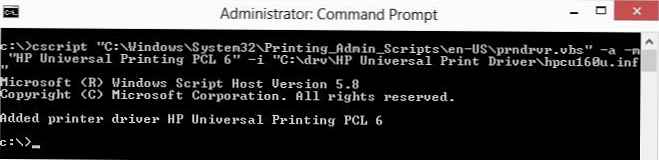
Размотрите опције наредби:
-али - Додајте управљачки програм штампача
-м "ХП Универсал Принтинг ПЦЛ 6"- име управљачког програма штампача;
-ја „пут“ - пуна путања до инф.
Након инсталирања управљачког програма штампача, појавиће се у својствима сервера штампања (Управљачка плоча \ Хардвер и звук \ Уређаји и штампачи -> Својства сервера штампања).
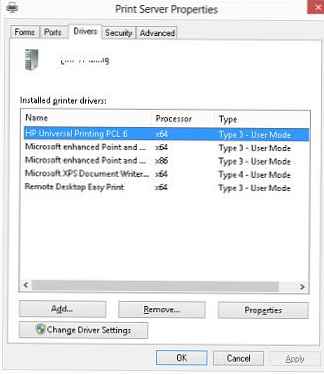
Инсталирање новог штампача из командне линије
Помоћу следеће наредбе можете инсталирати нови штампач под називом ХП5525 помоћу претходно инсталираног управљачког програма за штампање ХП Универсал Принтинг ПЦЛ 6:
цсцрипт "Ц: \ Виндовс \ Систем32 \ Принтинг_Админ_Сцриптс \ ен-УС \ прнмнгр.вбс" -а -п "ХП5525" -м "ХП Универсал Принтинг ПЦЛ 6" -р "лпт1:"
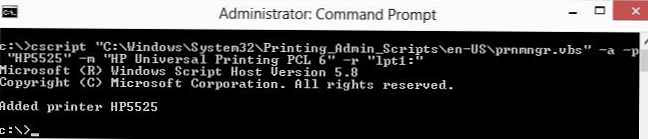
-а- Инсталиран је нови локални штампач.
-п "ХП5525" - приказно име штампача;
-м "ХП Универсал Принтинг ПЦЛ 6" - рабљени управљачки програм за штампање;
-р "лпт1:" - Назив локалног порт за штампање који се користи. У овом случају штампање треба обавити преко ЛПТ порта. Овде можете одредити паралелни порт (ЛПТ1:, ЛПТ2 :), серијски (ЦОМ1:, ЦОМ2: - пре инсталирања, проверите да овај ЦОМ порт не користи други уређај) или УСБ порт (УСБ001 итд.).
Подразумевано управљање штампачем
Из командне линије можете одабрати који штампач треба користити по заданом штампању. Следећом наредбом можете да листате све доступне штампаче:
цсцрипт "Ц: \ Виндовс \ Систем32 \ Принтинг_Админ_Сцриптс \ ен-УС \ прнмнгр.вбс" -л
Подразумевани штампач се може добити на следећи начин:
цсцрипт "Ц: \ Виндовс \ Систем32 \ Принтинг_Админ_Сцриптс \ ен-УС \ прнмнгр.вбс" -г

ХП Универсал Принтинг ПЦЛ 6 подразумевани штампач
Да бисте изабрали други штампач за штампање према заданим поставкама:
цсцрипт "Ц: \ Виндовс \ Систем32 \ Принтинг_Админ_Сцриптс \ ен-УС \ прнмнгр.вбс" -т -п "ХП5525"
Креирајте ТЦП / ИП порт за мрежни штампач
Ако желите да повежете мрежни штампач, прво морате да направите мрежни порт за њега (на пример, ИП адреса штампача је 192.168.10.26):цсцрипт "Ц: \ Виндовс \ Систем32 \ Принтинг_Админ_Сцриптс \ ен-УС \ Прнпорт.вбс" -а -р ИП_192.168.10.26 -х 192.168.10.26 -о сирово -н 9100-р ИП_192.168.10.26 - назив мрежног порта;
-х 192.168.10.26 - ИП адреса уређаја;
-о сировој - тип порта (сиров или лпр);
-н 9100 - број ТЦП порта уређаја (обично 9100).
Затим инсталирајте нови мрежни штампач у систем:цсцрипт "Ц: \ Виндовс \ Систем32 \ Принтинг_Админ_Сцриптс \ ен-УС \ прнмнгр.вбс" -а -п "ХП5525" -м "ХП Универсал Принтинг ПЦЛ 6" -р "ИП_192.168.10.26"
Након што је скрипта завршена, у систему ће се појавити нови штампач са називом ХП5525
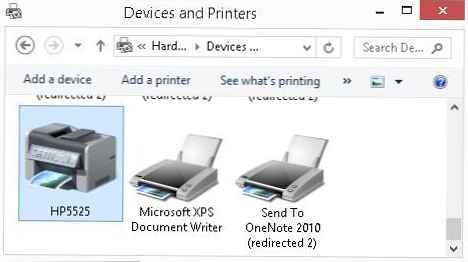
Слање пробне странице за штампање
Да бисте послали пробну страницу за штампање на претходно створеном штампачу:цсцрипт "Ц: \ Виндовс \ Систем32 \ Принтинг_Админ_Сцриптс \ ен-УС \ прнкцтл.вбс" -е -п "ХП5525"
Управљајте редовима исписа из наредбеног ретка
Коришћење скрипте прњобс.вбс Послове штампања можете прегледати у редовима чекања. Да бисте приказали све задатке штампања за све локалне штампаче, покрените наредбу:цсцрипт "Ц: \ Виндовс \ Систем32 \ Принтинг_Админ_Сцриптс \ ен-УС \ прњобс.вбс" -л
Да бисте приказали задатке на одређеном штампачу, морате навести његово име:
цсцрипт "Ц: \ Виндовс \ Систем32 \ Принтинг_Админ_Сцриптс \ ен-УС \ прњобс.вбс" -л -п ХП5525
Да бисте очистили ред за штампање, на једном штампачу покрените наредбу:
цсцрипт "Ц: \ Виндовс \ Систем32 \ Принтинг_Админ_Сцриптс \ ен-УС \ прњобс.вбс" -к -п ХП5525
Или можете брзо очистити све редове за све штампаче (ово је много практичније од ручног брисања реда чекања за штампање):
цсцрипт "Ц: \ Виндовс \ Систем32 \ Принтинг_Админ_Сцриптс \ ен-УС \ прњобс.вбс" -к
Омогућите дељење штампача из командне линије
Сви нови штампачи које сте инсталирали на Виндовс из командне линије су локални. Можете их делити са другим корисницима из Виндовс ГУИ-ја (погледајте чланак). Такође можете да делите штампач из командне линије. На пример, желите да дате приступ вашем дељеном штампачу ХП5525 објављивањем под именом ХП5525_Схаред. Користите команду:
скрипта "Ц: \ Виндовс \ Систем32 \ Принтинг_Админ_Сцриптс \ ен-УС \ прнцнфг.вбс" -т -п ХП5525 -х "ХП5525_Схаред" + дељено
Да бисте онемогућили дељење штампача, урадите:
скрипта "Ц: \ Виндовс \ Систем32 \ Принтинг_Админ_Сцриптс \ ен-УС \ прнцнфг.вбс" -т -п "ХП5525" -схаред
Слично томе, штампач можете објавити у Ацтиве Дирецториу:
скрипта "Ц: \ Виндовс \ Систем32 \ Принтинг_Админ_Сцриптс \ ен-УС \ прнцнфг.вбс" -т -п ХП5525 + објављено
Да бисте отказали објављивање у АД за штампач, користите аргумент „објављено“.
Како да повежете мрежни штампач из командне линије
Да бисте повезали мрежни штампач повезан на други рачунар, користите
команда:
цсцрипт "Ц: \ Виндовс \ Систем32 \ Принтинг_Админ_Сцриптс \ ен-УС \ прнмнгр.вбс" -ац -п "\\ прнт01 \ хп2000"
Уклањање штампача и управљачког програма за штампање из командне линије
Комплетна листа штампача у систему може се приказати на следећи начин:
цсцрипт "Ц: \ Виндовс \ Систем32 \ Принтинг_Админ_Сцриптс \ ен-УС \ прнмнгр.вбс" -л
Штампач можете уклонити командом:цсцрипт "Ц: \ Виндовс \ Систем32 \ Принтинг_Админ_Сцриптс \ ен-УС \ прнмнгр.вбс" -д -п "ХП5525"
Управљачки програм штампача деинсталира се на следећи начин:цсцрипт "Ц: \ Виндовс \ Систем32 \ Принтинг_Админ_Сцриптс \ ен-УС \ прндрвр.вбс" -д -м "ХП Универсал Принтинг ПЦЛ 6" -е "Виндовс к64" -в 3
У овом смо чланку испитали основне операције са добрим Мицрософтовим вбсцриптсима који вам омогућавају управљање штампачима и њиховим управљачким програмима из командне линије у различитим верзијама оперативног система Виндовс. Комплетна листа могућности и аргумената ових скрипти доступна је у Мицрософт документацији или у помоћи уграђеној у саме скрипте (само покрените датотеку скрипте без параметара у командној линији).
У следећем чланку представит ћемо нове функције управљања штампачем у Виндовсима 10 / 8.1 и Виндовс Сервер 2016/2012 Р2 које ПоверСхелл пружа.











